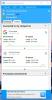Ako skopírovať štruktúru priečinkov v systéme Windows 10
Keď skopírujete a prilepíte priečinky, skopírujú sa všetky súbory a podpriečinky. Všetky súbory zostanú vo svojich príslušných podpriečinkoch, ako by mali. Ak nepotrebujete kopírovať súbory, ale potrebujete iba replikovať štruktúru priečinkov bez manuálneho vytvárania priečinkov, mali by ste použiť Xcopy.
Xcopy je pomôcka, ktorá je predvolene k dispozícii v systéme Windows 10, takže túto metódu môžete použiť na kopírovanie a prilepenie štruktúry priečinkov. Štruktúru môžete replikovať na ľubovoľné miesto, napr. ak je priečinok na pracovnej ploche, môžete ho skopírovať a celý jeho podadresár na externý disk alebo do iného priečinka na inom internom riadiť.

Skopírujte štruktúru priečinkov
Najprv presuňte priečinok, ktorého štruktúru chcete replikovať, do nového priečinka, ktorý neobsahuje nič iné.
Otvorte okno príkazového riadka. Na kopírovanie štruktúry priečinkov nepotrebujete práva správcu, pokiaľ neplánujete vytvoriť/skopírovať štruktúru na disk C, čo je normálne disk Windows.
Na skopírovanie štruktúry priečinkov použite nasledujúci príkaz.
Syntax
XCOPY "Cesta ku koreňovému priečinku" "Cesta k cieľovému priečinku" /T /E
Príklad
XCOPY "C:\Users\fatiw\OneDrive\Desktop\Môj testovací priečinok" D:\ /T /E
Prvá cesta je do priečinka, do ktorého som umiestnil priečinok, ktorého štruktúru chcem skopírovať. Druhá cesta je miesto, kde ho chcem skopírovať, do ktorého je koreňový adresár jednotky D.

/T je prepínač a je to to, čo hovorí Xcopy, aby kopírovalo iba štruktúru priečinkov a nie súbory v nej. /E hovorí Xcopy, aby zahrnula aj priečinky, ktoré sú prázdne. Príkaz môžete samozrejme spustiť aj bez prepínača /E a skopírovaná štruktúra priečinkov bude zahŕňať iba priečinky, ktoré obsahovali súbory.
Xcopy je dosť výkonný nástroj a existuje k dispozícii dokumentáciu ktorý podrobne popisuje rôzne prepínače, ktoré s ním môžete použiť. Tento nástroj nie je určený len na kopírovanie priečinkov. Ak máte komplikovaný príkaz na kopírovanie, ktorý potrebujete spustiť, tento nástroj je prvá vec, ktorú by ste si mali vyskúšať. Je už prítomný vo vašom systéme a je zahrnutý v systémovej ceste, takže príkazy Xcopy môžete vykonávať priamo z ľubovoľného priečinka.
Jeho používanie je trochu nepohodlné, pretože ide o nástroj príkazového riadku a neexistuje preň žiadne GUI. Ak ste novým nástrojom a stále sa pokúšate zistiť správnu syntax príkazu, spustite ho v testovacích priečinkoch a súboroch, aby ste nestratili nič dôležité.
Vyhľadanie
Posledné Príspevky
Ako zabrániť tomu, aby bol Chromecast unesený v zdieľanej sieti
Chromecast je cenovo výhodné zariadenie, ktoré robí bežnú televíziu...
Ako nastaviť predvolený zvukový výstup na 5.1 priestorový zvuk vo VLC prehrávači
Prehrávač VLC podporuje priestorový zvuk 5.1 za predpokladu, že mát...
Ako vylúčiť súbory a priečinky z vyhľadávania Cortana vo Windows 10
Cortana dokáže vyhľadávať súbory v systéme Windows 10. Je to viac-m...